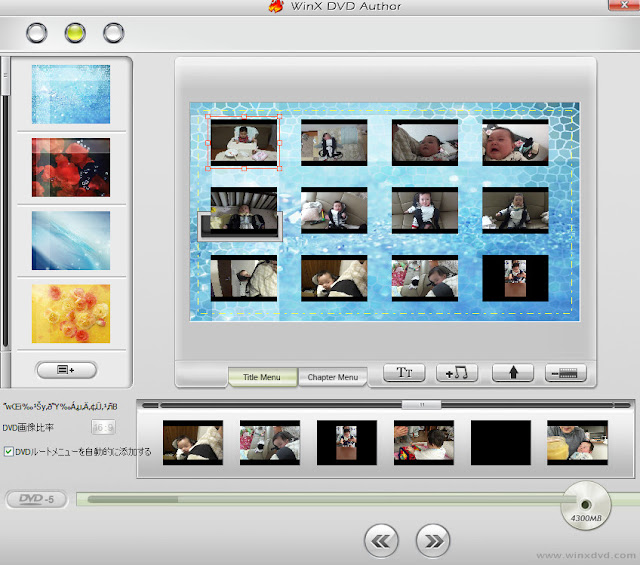
私はパソコンにいくつかの動画を貯めておいて、それをDVD化して車のプレーヤーで見ることが多い。動画をDVDするにあたっては、WinX DVD Author というソフトを使っている。フリーソフトなのだが、実に使い勝手が良い。Windows 7以降、Windows DVD Makerが使えなくなった現在は非常に重宝している。
しかし1点だけ難点があった。私の場合、1つあたりの動画が4~5分程度であり、1枚のDVDでそれが30ほどあるのだが、メニュー画面ではサムネイルが最初の12しか表示されないのである。30それぞれが別の動画なので、正確にはチャプターではなく、タイトルということになるのだが、ともかく、映画のDVDのチャプターのように各動画をサムネイルで表示させたいのだ。12しか表示されないのでは、後ろの方に入れた動画を選択することはできない。
どうにかならないかと試行錯誤したところ、先日ようやく、やり方が分かった(今さらであるが)。タイトル・メニューにおいて自動的に表示されるサムネイルは最大12のみであるが、これは操作によって増やしたり減らしたりできるようだ。私はてっきり、これで固定されているものだと思い込んでいた。タイトルメニューの編集画面(上の画像)において、下の方にDVD化する動画が横並びにすべて表示されているが、サムネイルに追加したい動画を右クリックで選択し、「タイトルメニューにクリップボタンを添付する」を選択すれば、タイトルメニュー画面の上部に追加される。それをドラッグして空いている場所に動かせばいいだけだ。
もちろん、自動的に作成されるサムネイルもドラッグで動かせる。また、サムネイルの大きさを縮小することもできる。こうすることによって、サムネイル間の間隔を狭められるため、タイトルメニュー全体に30程度の動画すべてをサムネイルで表示させることが可能となるわけである。









